主页 > 经验 >
Win8关闭错误报告的操作步骤 Win8怎么关闭错误报告
Win8关闭错误报告的操作步骤 Win8怎么关闭错误报告 往往我们在Win8上操作不当时,系统会弹出一个错误报告,它会将系统出现的一些问题生成文件报告发送至微软,以便让技术员研究解决问题。但这还是挺烦人的,要怎么把它关闭呢?
操作步骤
1、右击通知区域的操作中心图标,选择操作中心;
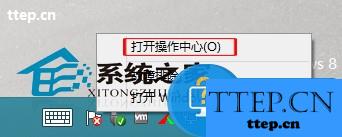
2、然后点击左侧选项中的【更改操作中心设置】;
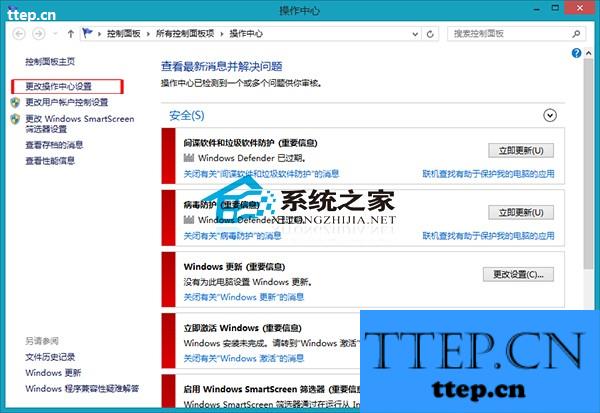
3、接下来的窗口中,我们要拖动滑块往下拉,然后点击“问题报告设置”;
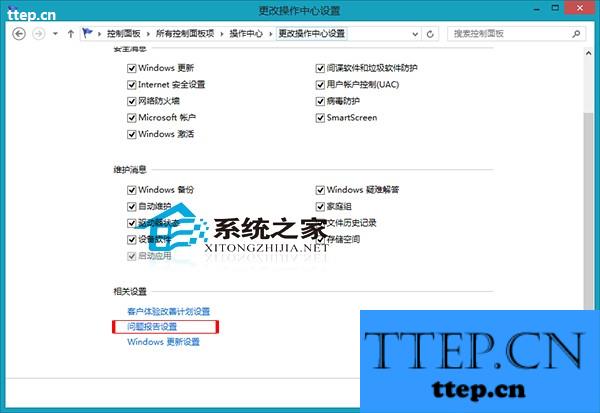
4、到了最后一步,在设置窗口中选择“从不检查解决方案”选项,不用管他推不推荐的,都是一些没用的东西,最后确定保存一下。
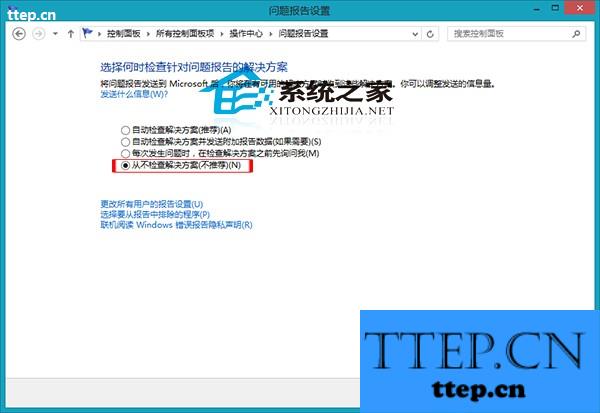
设置完后,我们还需要重启一下。重启之后,Win8系统便不再发送错误报告,使用起来就更加清静了。
操作步骤
1、右击通知区域的操作中心图标,选择操作中心;
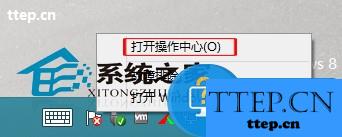
2、然后点击左侧选项中的【更改操作中心设置】;
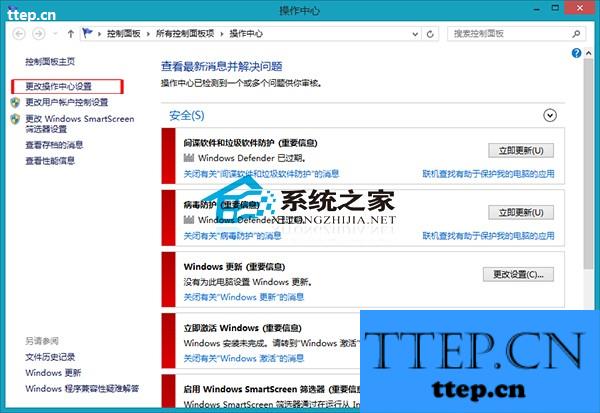
3、接下来的窗口中,我们要拖动滑块往下拉,然后点击“问题报告设置”;
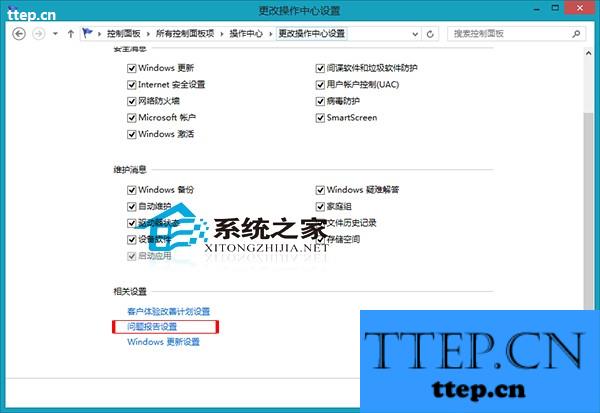
4、到了最后一步,在设置窗口中选择“从不检查解决方案”选项,不用管他推不推荐的,都是一些没用的东西,最后确定保存一下。
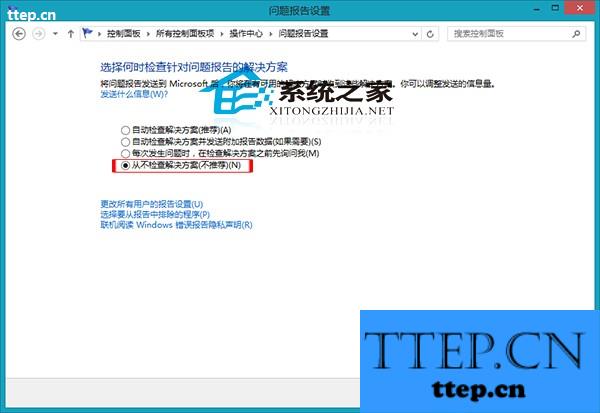
设置完后,我们还需要重启一下。重启之后,Win8系统便不再发送错误报告,使用起来就更加清静了。
- 最近发表
- 赞助商链接
